Kui soovite installida tarkvaraosa, on seda üldiselt väga lihtne teha. Lihtsalt käivitage installifail, nõustuge litsentsilepinguga, valige installimiseks sihtkoht, kinnitage programmi otsetee asukoht, looge töölaua ja salve ikoon ning lõpuks installige. Näib, et sellega on seotud palju samme, kuid tavaliselt ignoreerime kõiki neid ja jätkame klõpsamist nupul Järgmine, kuni seadistamine on lõpule jõudnud. Ilmselt peate tänapäeval kõigi installimise ajal kasutatavate lisavõimaluste (nt tööriistaribade installimine) tõttu olema pisut ettevaatlikum, kuid see on siiski üsna kiire ja lihtne, rakendades tervet mõistust.
Rakenduse ühekordne installimine arvutisse pole probleem, kuid mis juhtuks, kui olete just Windowsi installinud ja teil on installimiseks palju koormusi? Või veel hullem, mis siis, kui peate installima rakendused mitmesse arvutisse? Seal istumine ja iga programmi käsitsi installimine võib olla pettumust valmistav ning tohutult ajakulu ja midagi, mille tegemine teile ei meeldi. Kas me kõik tahame lihtsamat lahendust? Muidugi teeme!
Kasulik on see, et enamikes installeerimispakettides või seadistusfailides on peidetud käsuridade lülitid, mida saab kasutada nende kinnitusteate kastide vältimiseks. Nende käskude abil saate automaatselt installida peaaegu kõik, kui teate käske, mida kasutada. Mõned tarkvaraarendajad lisavad oma dokumentidesse käsuridade lülitid, paljud aga mitte ja peate nende leidmiseks otsima Internetist. Õnneks on järelevalveta installilülitite leidmiseks ja tarkvara vaikseks installimiseks paar lihtsamat viisi.
Otsige vaikelülitid programmi abil
On palju viise, kuidas saate nuusutada ja leida vaikimislüliti paljude installifailide jaoks. Universaalne vaiksete lülitite otsija (USSF) on olnud kasutusel juba mitu aastat ja seda kasutasid paljude teiste seas XP kohandatud installiprogrammid, näiteks Windows Post Install Wizard (WPI), et määrata vaiksete lülitite järelevalveta installimised. Programmi ise on väga lihtne kasutada ja see on ka kaasaskantav, nii et pole vaja installida. Kõik, mida peate tegema, on lihtsalt käivitada USSF ja laadida installifail.

Seejärel analüüsib USSF faili automaatselt ja ütleb teile, millist tüüpi installipaketti failide pakkimiseks kasutatakse ning käsuridade vahetajad, mida installija kasutab. Seejärel saate neid lüliteid kasutada teistes programmides, pakkfailides, skriptides või käsurealt.
Programmi toimimise näitamiseks teeme lihtsa testi. Oletame, et soovite vaikse lüliti leida suurepärase Malwarebytes AntiMalware (mbam-setup-1.75.0.1300.exe) installifailist, kuna installite selle alati omaenda või sõbra arvutitesse. Käivitage Universal Silent Switch Finder ja klõpsake nuppu File > File ja laadige fail mbam-setup-1.75.0.1300.exe. Pärast laadimist kulub installifaili analüüsimiseks mõni sekund ja seejärel saadaolevate vaiksete käsuridade lülitite kuvamine.
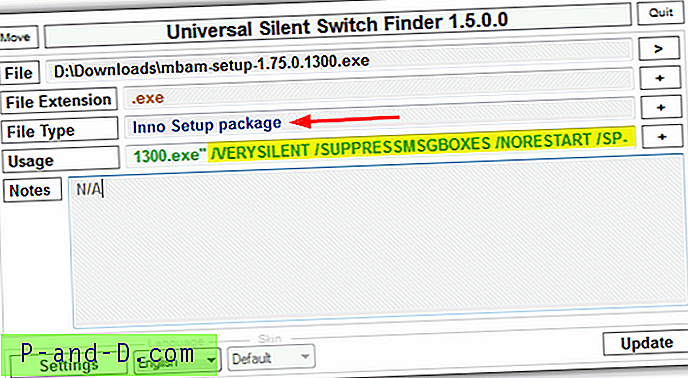
Nagu ülaltoodud pildilt näete, oskab USSF öelda, et mbam-setup-1.75.0.1300.exe pakitakse Inno Setup paketi abil ja käivitatava käitamisel saame kasutada kollaseid käske:
"mbam-setup-1.75.0.1300.exe" / VERYSILENT / SUPPRESSMSGBOXES / NORESTART / SP-
Kui katsetame seda käsurealt, installib Malwarebytes vaikeasukohta ilma ühtegi dialoogi akent hüppavat ning loob ka töölauaikooni ja menüükäsu Start. Põhimõtteliselt kasutab USSF installija tüübi tuvastamiseks PEiD-d ja teatab vastavalt saadaolevatest lülititest. Läbisõit varieerub failide kaupa, mõni töötab ja mõni ei pruugi vaikselt täielikult installida või ei pruugi seda üldse tuvastada. See programm on aga lihtsaim viis lülitite leidmiseks installipaigaldajate jaoks.
Laadige alla Universal Silent Switch Finder
Vaiksete lülitite otsimine Internetist
Kuigi USSF on väga kasulik tööriist, on sellel siiski puudus, mida pole programmi mitu aastat värskendatud. See tähendab, et kuna seadistuspakettidele on lisatud uusi lüliteid, ei saa USSF neid üles võtta. Samuti ei leia see lülitusi kohandatud installeerijatelt ega selliste lisate vältimiseks, nagu näiteks tööriistaribad jne. Siiski on olemas veebisaidiressurss, mis on pühendatud vajaliku teabe kogumiseks installipaigaldajate installimiseks IT-keskkonda. Muidugi on igaüks teretulnud kasutama veebisaidil leiduvaid lüliteid.
Varasemalt AppDeploy nime kandnud ITNinjal on üle 350 000 tarkvarapealkirja sisaldav tohutu andmebaas, kus saate sirvida ja vajalikku teavet leida. Sisestage lihtsalt väljale tarkvara nimi ja otsige seda või sirvige andmebaasi käsitsi tarkvara või ettevõtte pealkirja järgi. Seejärel saate sirvida näpunäiteid, mis on jäänud erinevate failiversioonide installimiseks, aga ka KKK-sid ja mitmesuguseid muid teabe osasid.
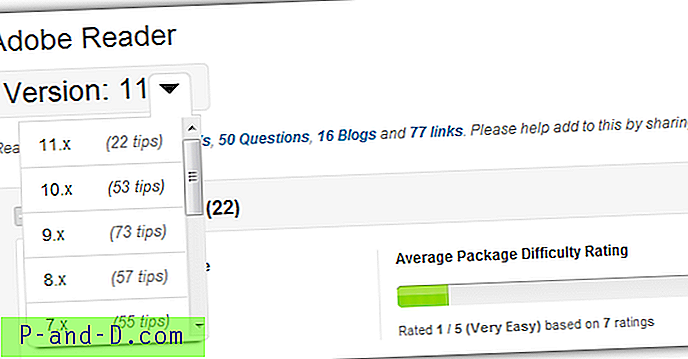
Võttes näiteks Adobe Readerit, ei suuda Universal Silent Switch Finder Adobe Readeri installijat tuvastada ja näitab lihtsalt „Tuvastamata PE-faili”, kuid ITNinjasse vaadates näeme, et üksi versiooni 11 kohta on postitatud 22 näpunäidet, mida saame sirvida ja testida. . Postitatud on järgmised lülitid, mis töötavad käsurealt ja saavad Adobe Readerit vaikselt installida:
"Adberdr11000_en_US.exe" / msi EULA_ACCEPT = YES REMOVE_PREVIOUS = YES / qn
Kuna andmebaas on tarkvara mitme versiooni jaoks nii palju teavet täis, võib teie jaoks sobiva lülitite kombinatsiooni leidmine võtta paar katset ja natuke aega. Kuid kui kõikehõlmavat ressurssi installiprogrammi vaiksete lülitite leidmiseks, on ITNinjat raske võita ja see on suurepärane viis vajalike käskude hankimiseks, kui USSF ebaõnnestub.





